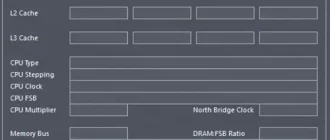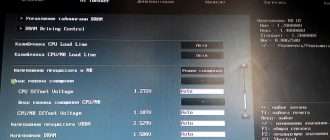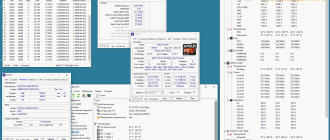Как разогнать процессор и не навредить компьютеру
На крышке процессора и на упаковке с ним указывается базовая тактовая частота. Это количество циклов вычислений, которые процессор может выполнить за одну секунду.
Разгон процессора, или оверклокинг, — это повышение его тактовой частоты. Если он будет выполнять больше циклов вычислений, то станет работать производительнее. В результате, например, программы будут загружаться быстрее, а в играх вырастет FPS (количество кадров в секунду).
Для оверклокинга предназначены прежде всего процессоры с разблокированным множителем. У Intel это серии К и Х, у AMD — Ryzen.
Что такое разблокированный множитель
Тактовая частота работы процессора — это произведение тактовой частоты (BCLK, base clock) системной шины материнской платы (FSB, front side bus) на множитель самого процессора. Множитель процессора — это аппаратный идентификатор, который передаётся в BIOS или UEFI (интерфейсы между операционной системой и ПО материнской платы).
Если увеличить множитель, тактовая частота работы процессора вырастет. А с ней — и производительность системы.
Если же множитель заблокирован, у вас не получится изменить его с помощью стандартных инструментов. А использование нестандартных (кастомных) BIOS/UEFI чревато выходом системы из строя — особенно если у вас нет опыта в оверклокинге.
Какие параметры важны для производительности
В BIOS/UEFI и программах для оверклокинга вы, как правило, сможете менять такие параметры:
- CPU Core Ratio — собственно, множитель процессора.
- CPU Core Voltage — напряжение питания, которое подаётся на одно или на каждое ядро процессора.
- CPU Cache/Ring Ratio — частота кольцевой шины Ring Bus.
- CPU Cache/Ring Voltage — напряжение кольцевой шины Ring Bus.
Кольцевая шина Ring Bus связывает вспомогательные элементы процессора (помимо вычислительных ядер), например контроллер памяти и кеш. Повышение параметров её работы также поможет нарастить производительность.
Набор параметров бывает и другим, названия могут отличаться — всё зависит от конкретной версии BIOS/UEFI или программы для оверклокинга. Часто встречается параметр Frequency — под ним понимают итоговую частоту: произведение CPU Core Ratio (множителя) на BCLK Frequency (базовую тактовую частоту).
Насколько безопасно разгонять процессор
В AMD прямо заявляют : «На убытки, вызванные использованием вашего процессора AMD с отклонением от официальных характеристик или заводских настроек, гарантия не распространяется». Похожий текст есть и на сайте Intel : «Стандартная гарантия не действует при эксплуатации процессора, если он превышает спецификации».
Вывод: если при разгоне что‑то пойдёт не так, ответственность за это будет лежать только на вас.
Подумайте дважды, прежде чем повышать рабочую частоту процессора: так ли важен прирост производительности, или стабильность и отсутствие рисков всё же в приоритете.
Для разгона новых процессоров Intel Core i5, i7, i9 десятого поколения с разблокированным множителем можно купить Turing Protection Plan. Он предполагает однократную замену процессора, который вышел из строя в результате оверклокинга.
Также отметим, что существует «кремниевая лотерея». Процессоры одной и той же модификации могут демонстрировать разные показатели после разгона. Всё дело в том, что чипы не идентичны — где‑то микроскопические дефекты после нарезки кристаллов кремния более выражены, где‑то менее. Таким образом, если вы зададите для своего процессора параметры удачного разгона, который выполнил опытный и успешный оверклокер, нет гарантии, что добьётесь тех же результатов.
Как подготовиться к разгону процессора
Для начала стоит понять, получится ли вообще безопасно разогнать систему.
Определите модель процессора
Кликните правой кнопкой по значку «Мой компьютер» («Этот компьютер», «Компьютер») и выберите пункт «Свойства». В открывшемся окне будет указана модель процессора.
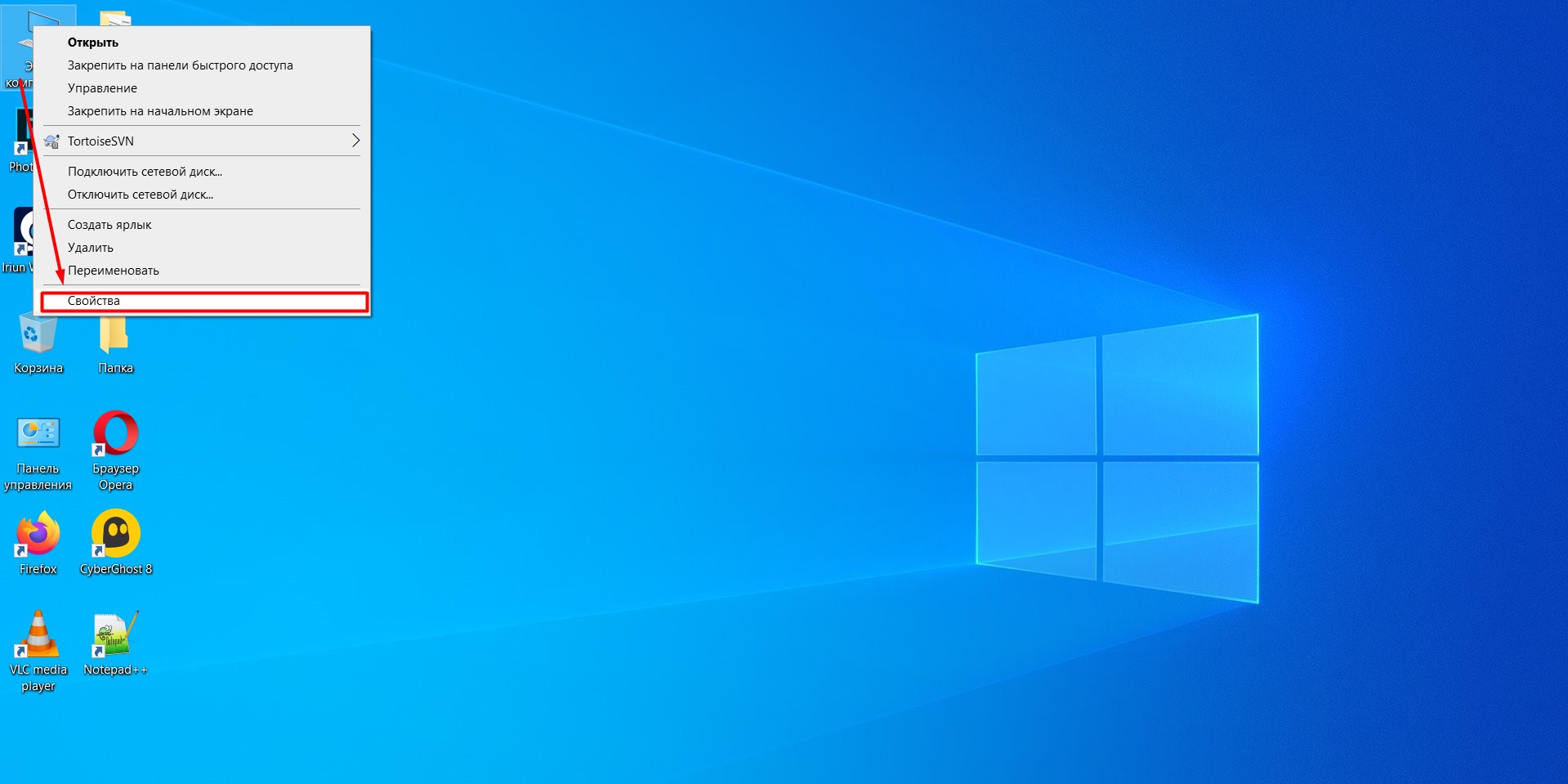
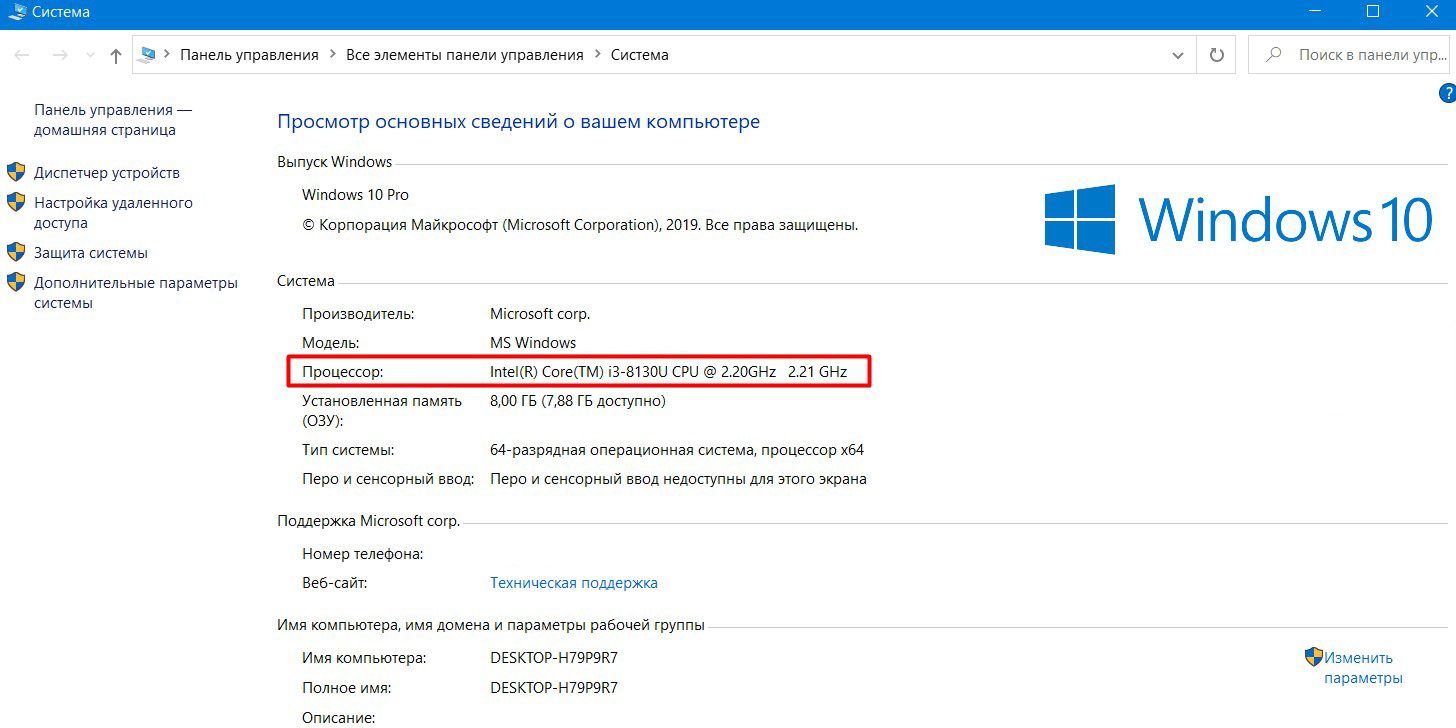
Чтобы получить о нём более подробную информацию, можно установить бесплатную программу CPU‑Z. Она покажет ключевые характеристики чипсета и других компонентов, которые отвечают за производительность вашей системы.
Если у вас чипсет Intel серий К или Х либо AMD Ryzen, вам повезло. Это процессоры с разблокированным множителем, и их можно разгонять без «грязных хаков».
Повышать производительность других моделей не рекомендуем — по крайней мере, новичкам.
Все возможные нештатные ситуации, которые могут возникнуть в процессе оверклокинга, выходят за пределы этой инструкции.
Отметим, что производители регулярно выпускают патчи безопасности для программного обеспечения процессоров, защищающие от разгона. Конечно, они не дают оверклокерам годами использовать одни и те же инструменты, но также предохраняют систему от внезапного выхода из строя.
Проверьте материнскую плату
Если чипсет материнской платы не поддерживает оверклокинг, то у вас не получится изменить значение даже разблокированного множителя. Узнать модель материнской платы можно в приложении «Сведения о системе» для Windows 7 или 10. Нажмите Win + R, введите msinfo32 и посмотрите на пункты «Изготовитель основной платы» и «Модель основной платы».
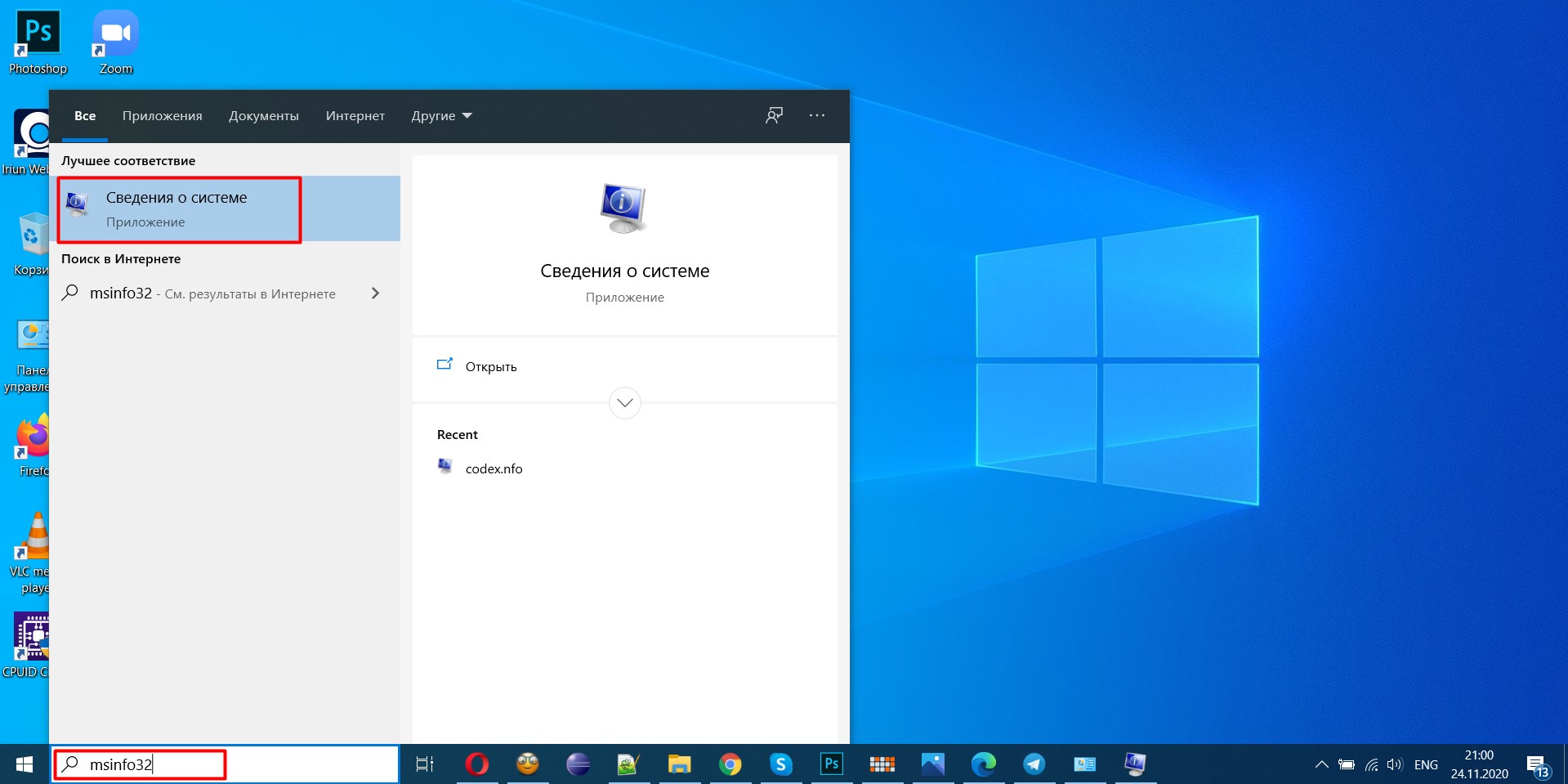
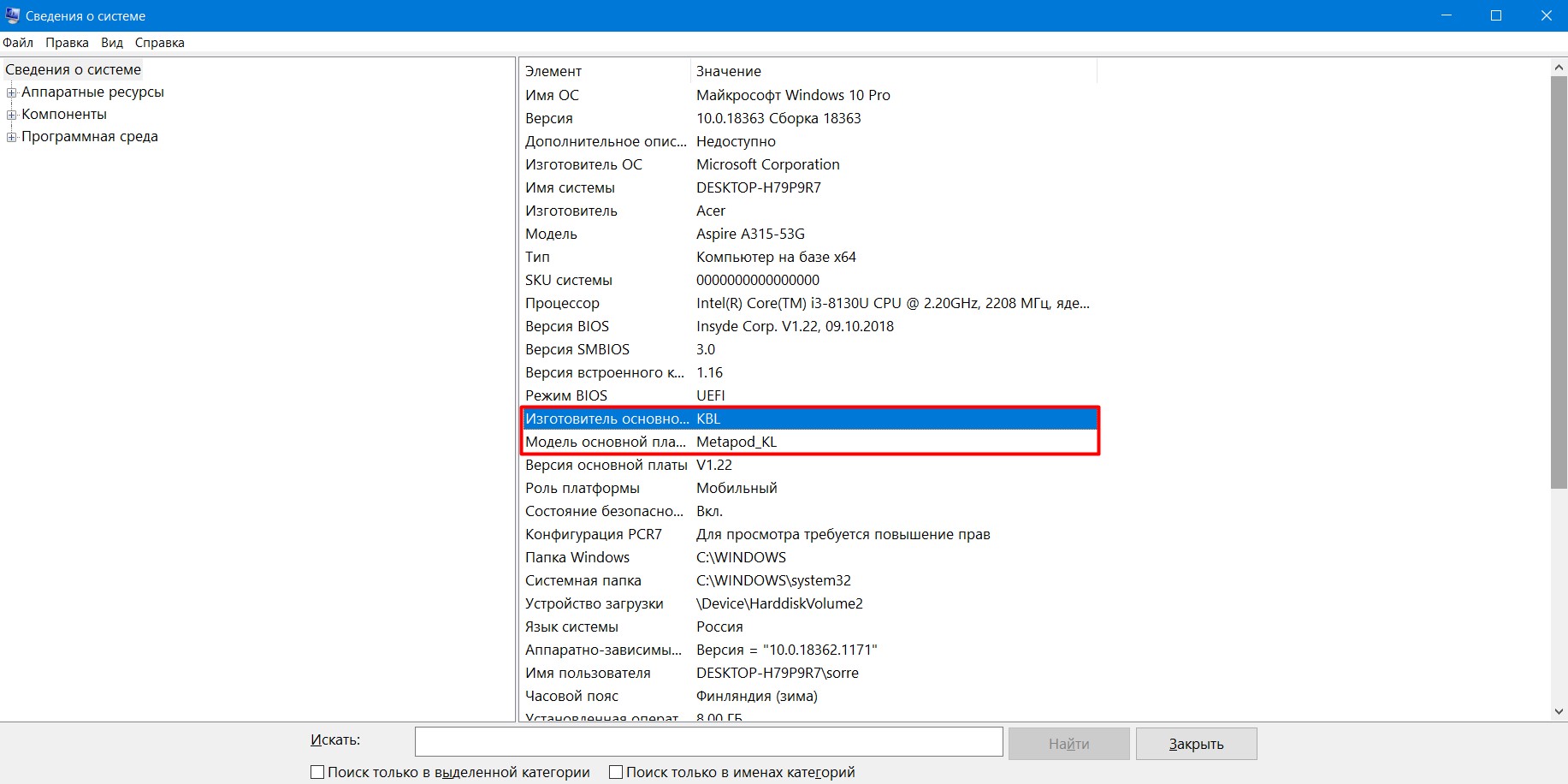
Затем найдите в Сети информацию о чипсете, на котором построена плата.
- Модели на базе чипсетов B350, B450, B550, X370, X470, X570 для процессоров AMD поддерживают разгон, на А320 — нет. Информация о платах и чипсетах есть на этой странице. Можно установить галочку Overclock, чтобы сразу видеть нужную информацию.
- Платы для процессоров Intel на чипсетах Х- и Z‑серий позволяют без проблем разгонять процессоры с разблокированным множителем. Платы на чипсетах W-, Q-, B- и H‑серий разгон не поддерживают. Смотреть спецификации чипсетов Intel удобно здесь.
Кроме того, модели со словами Gaming, Premium и так далее обычно подходят для оверклокинга.
Рекомендуем обновить BIOS/UEFI материнской платы. Новую версию ПО и инструкции по установке можно найти на сайте производителя.
Уточните характеристики блока питания
Разгон потребует дополнительной энергии. Причём, если вы рассчитываете на 10% роста мощности процессора, ресурсопотребление вырастет не на 10%, а куда сильнее.
Вы можете воспользоваться калькулятором мощности BeQuiet и определить энергопотребление системы. А затем посмотреть на наклейку на блоке питания: если цифра там меньше рассчитанного значения или равна ему, стоит выбрать модель большей мощности.

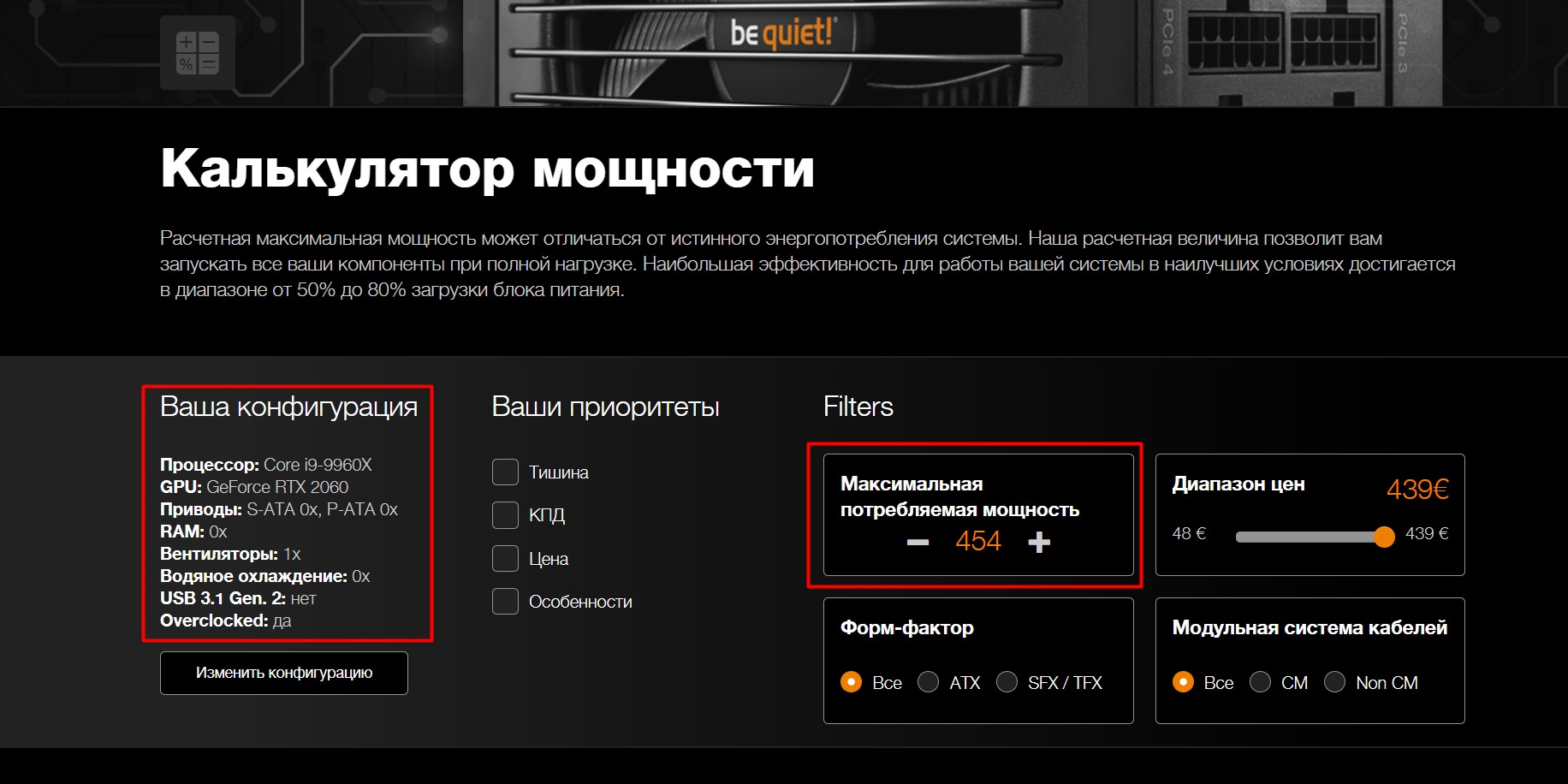
Оцените систему охлаждения
Если у вас не слишком мощный, бюджетный кулер, то перед разгоном стоит установить модель большей производительности. Или перейти на водяное охлаждение: это недёшево, но значительно эффективнее единственного «вентилятора на радиаторе».
Всё дело в том, что с ростом рабочей частоты процессора тепловыделение повышается очень сильно. Например, когда Ryzen 5 2600 работает на частоте 3,4 ГГц, он выделяет около 65 Вт тепла. При разгоне до 3,8 ГГц — более 100 Вт.
Загрузите ПО для стресс‑тестов и оценки результатов разгона
Стресс‑тесты и бенчмарки помогут проверить стабильность конфигурации вашей системы после разгона. Такие функции есть в этих программах:
- ; ; ; (есть бесплатные демоверсии); (при использовании нужно выбрать вариант Just stress testing); .
Другие бенчмарки можно найти, например, в Steam.
Сбросьте характеристики
Перед разгоном стоит сбросить все настройки в BIOS/UEFI до заводских — по крайней мере те, что касаются работы процессора. Как правило, комбинация клавиш для этого выводится на экран после входа в BIOS/UEFI.
Клавиша или их сочетание для входа в BIOS/UEFI обычно выводится при загрузке компьютера. Чаще всего это F2, F4, F8, F12 или Del. Нужно нажимать эти кнопки до загрузки системы. Если ни один из вариантов не подошёл, поищите комбинацию для своей модели материнской платы в Сети.
Также рекомендуем отключить Turbo Boost в BIOS/UEFI. Эта технология автоматически повышает характеристики процессора на высоких нагрузках, но её активация может повлиять на результаты разгона. Название конкретных пунктов зависит от модели вашей материнской платы и версии ПО для неё.
Не забудьте сохранить внесённые изменения перед выходом.
Как разогнать процессор в BIOS/UEFI
Алгоритм одинаковый и для процессоров Intel, и для AMD.
Определите исходные характеристики системы
Запустите один из бенчмарков (Cinnebench, Fire Strike, Time Spy, встроенные инструменты CPU‑Z, AIDA64 и так далее) в режиме для одного и всех ядер процессора и определите исходные характеристики системы. Например, Cinnebench выведет не только оценку вашей системы в баллах, но и сравнит её с популярными моделями процессоров.
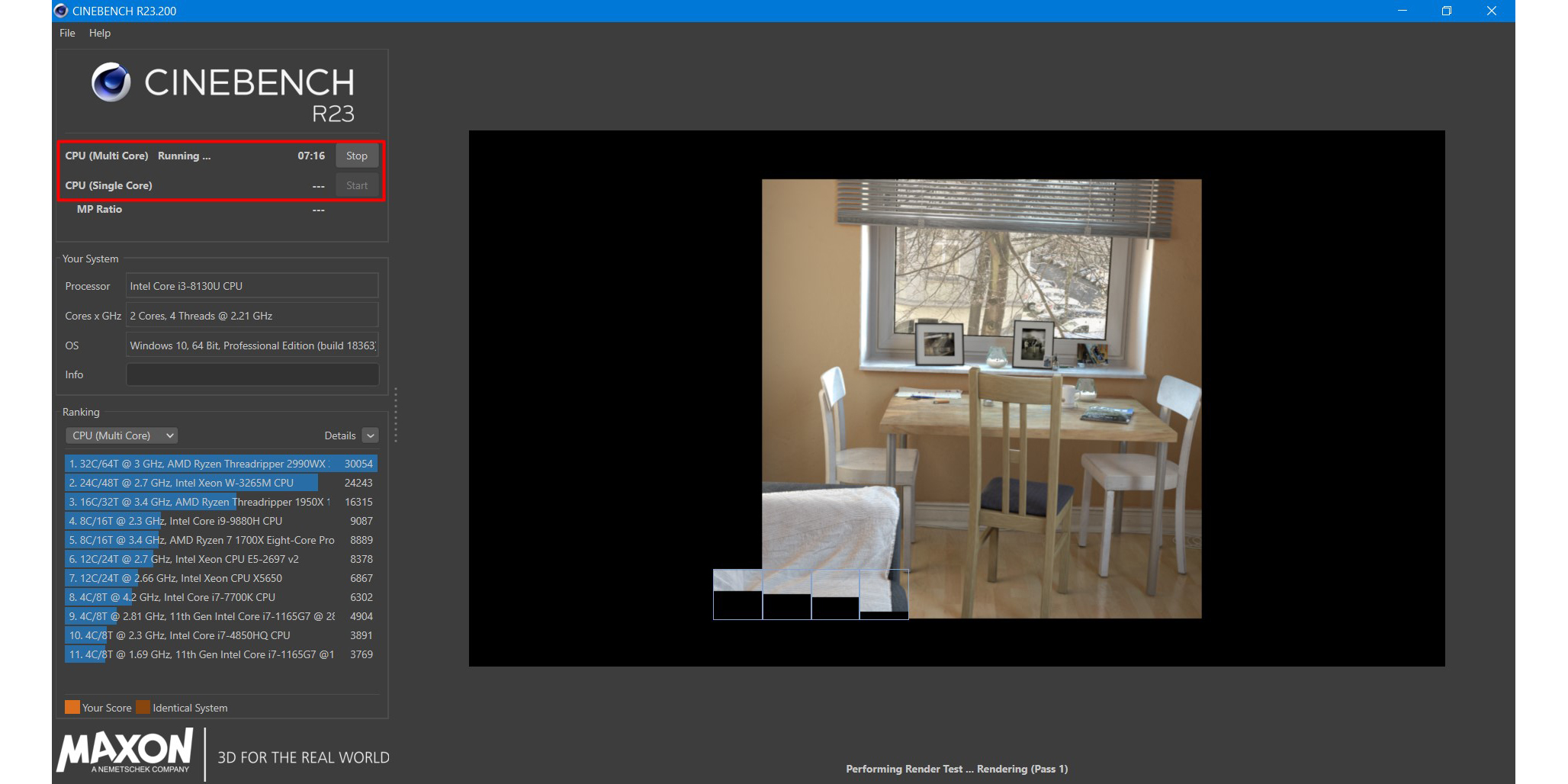
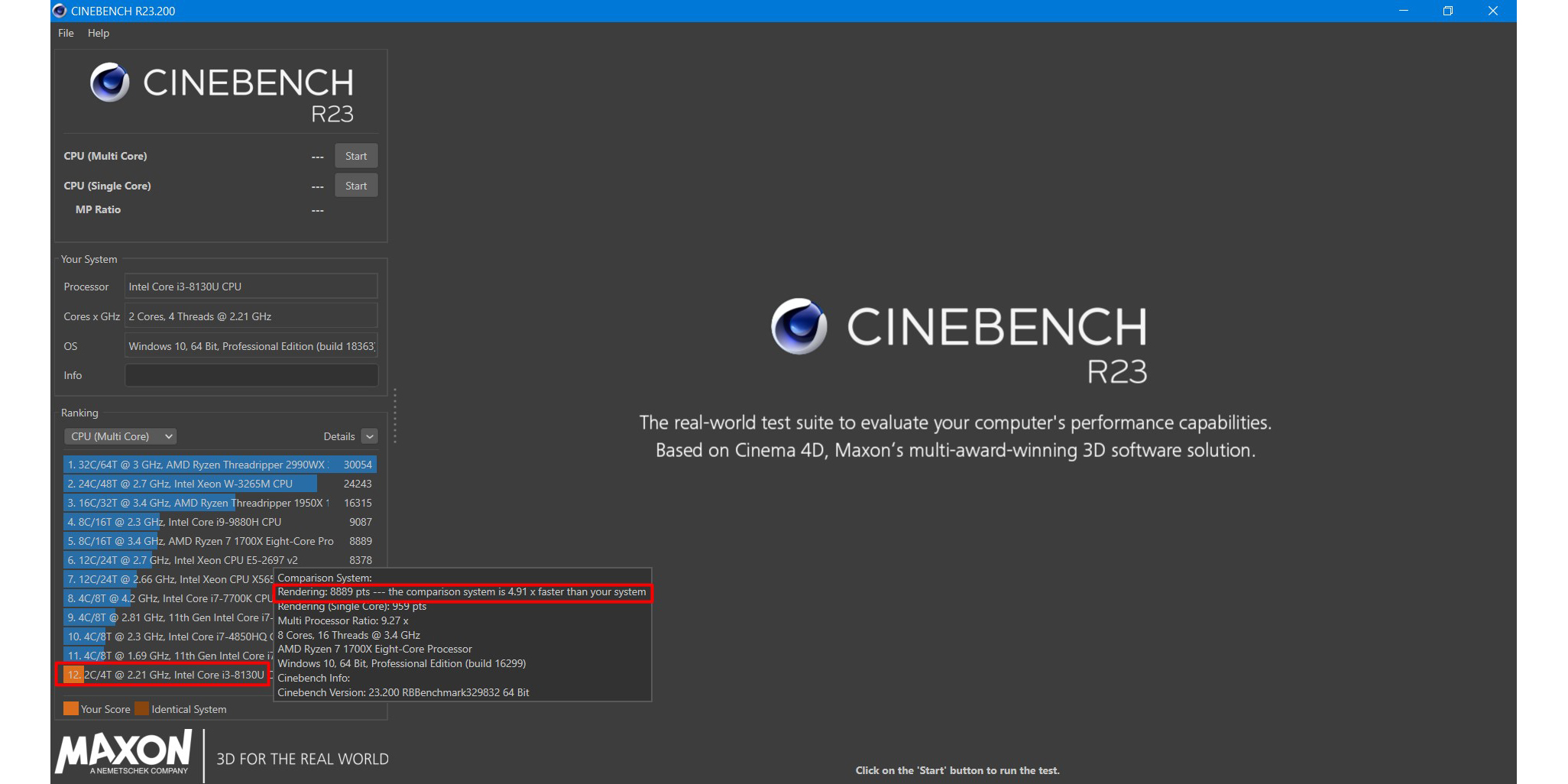
У CPU‑Z аналитика проще, но эти баллы вы сможете использовать в качестве отправной точки для оценки эффективности разгона.
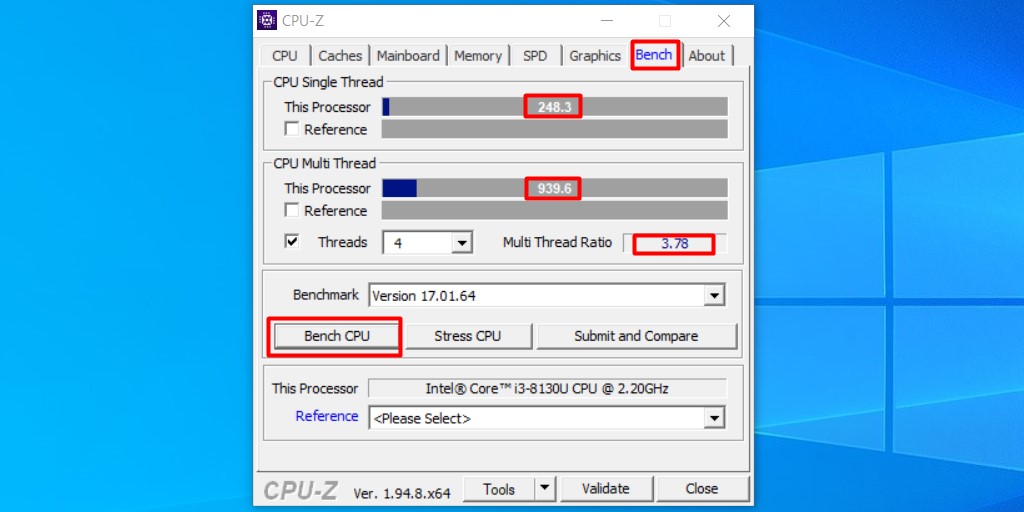
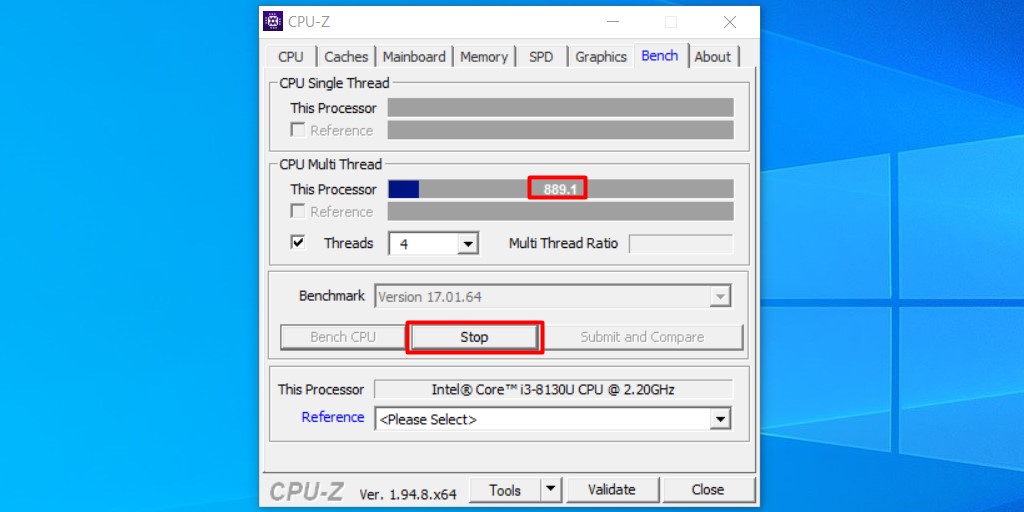
Также рекомендуем определить температуру процессора под нагрузкой. Эта информация выводится, например, в AIDA64 и некоторых бенчмарках.
Увеличьте один из параметров
В BIOS/UEFI найдите параметр CPU Core Ratio (CPU Ratio, название может отличаться в зависимости от версии ПО) и увеличьте его значение. Рекомендуем наращивать мощность постепенно, добавлять одну‑две единицы к множителю, чтобы риск выхода системы из строя был минимальным.
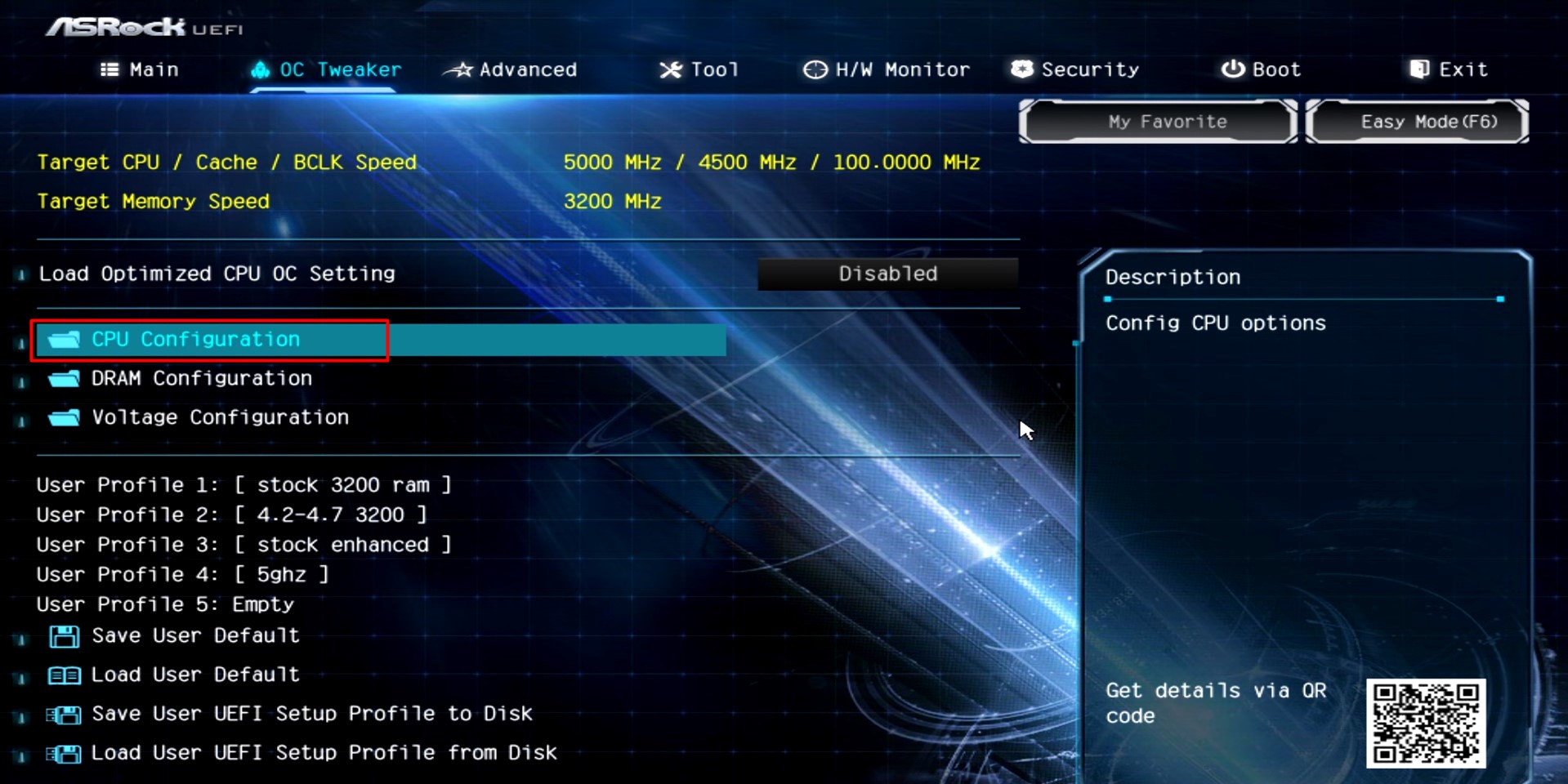
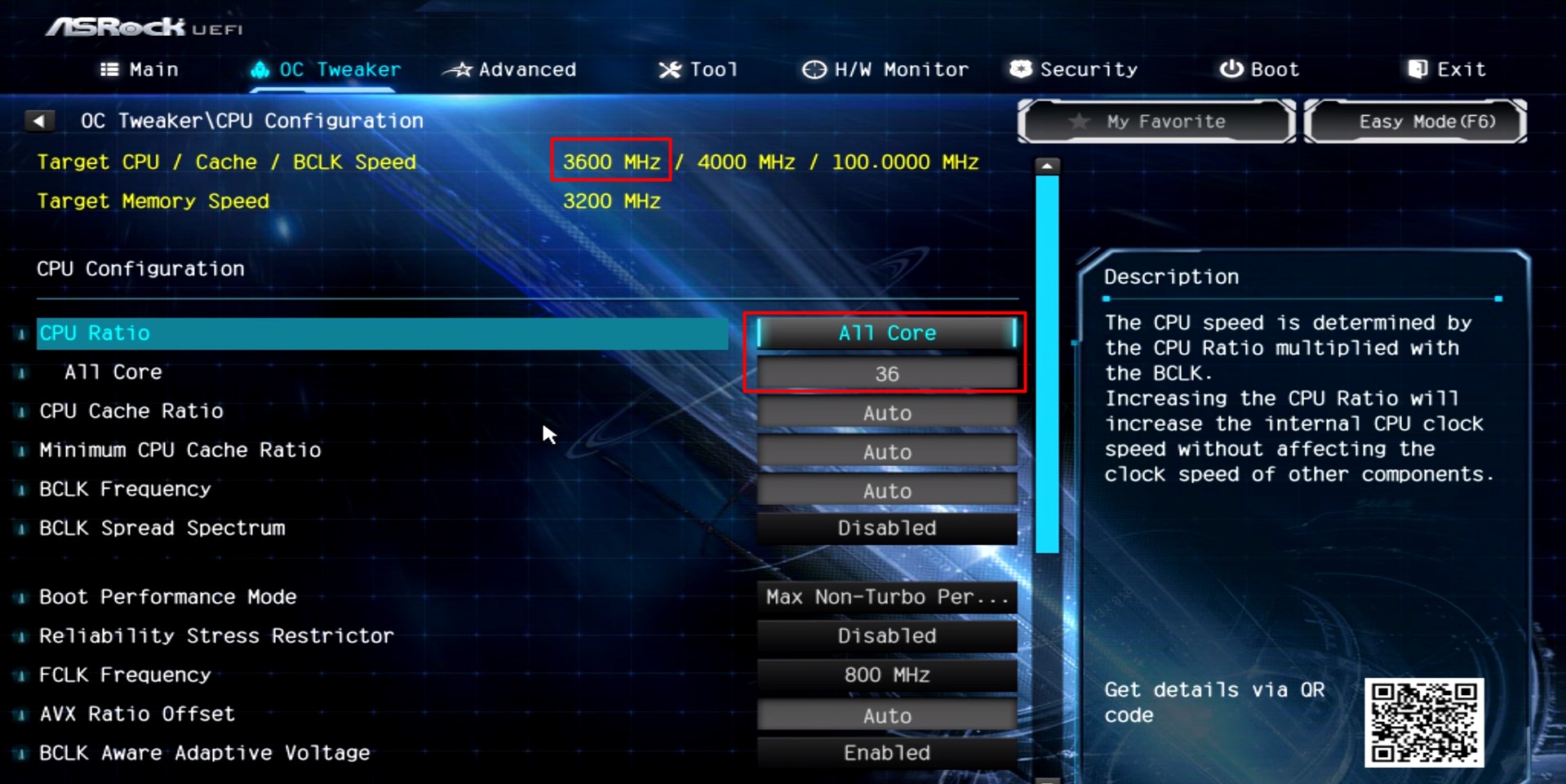
Сохраните настройки, и компьютер перезагрузится. Вы также можете наращивать производительность только для определённых ядер.
Посмотрите на результат после перезагрузки
Запустите тест в бенчмарке и оцените результаты: насколько повысилась производительность системы, стабильно ли она работает, как сильно нагревается процессор.
Максимально допустимую температуру для продуктов Intel ищите на этой странице: выберите семейство и модель процессора, найдите параметр T Junction.
На сайте AMD можно ввести модель процессора и посмотреть на значение максимальной температуры в характеристиках.
Повторите
Если система смогла загрузиться, продолжайте постепенно увеличивать значения CPU Ratio. Если после изменения параметров работа нестабильная, установите предыдущее значение.
Затем постепенно увеличивайте другие доступные параметры: CPU Core Voltage, CPU Cache/Ring Ratio, CPU Cache/Ring Voltage и так далее. Можно наращивать значения и попарно (частоту вместе с напряжением), чтобы быстрее добиться нужных результатов.
Параллельно следите за температурой процессора. Она должна быть стабильно ниже максимальных значений.
Проведите нагрузочный тест
Запустите бенчмарк и оставьте его работать на полчаса‑час. Желательно в это время находиться рядом с компьютером и следить за изменением показателей. Если в какой‑то момент температура процессора достигнет критической отметки, система станет работать нестабильно или перезагрузится, сделайте ещё один шаг назад: уменьшите значения параметров в BIOS/UEFI и снова запустите бенчмарк на полчаса‑час.
Сравните результаты до и после разгона, чтобы узнать, насколько сильно выросла производительность вашей системы.
Как разогнать процессор с помощью утилит
Производители процессоров облегчили задачу оверклокерам и выпустили удобные программы для разгона.
Intel Performance Maximizer
Утилита для автоматического разгона разработана для процессоров Intel Core девятого поколения — моделей с индексом К: i9‑9900K, i9‑9900KF, i7‑9700K, i7‑9700KF, i5‑9600K, i5‑9600KF. Для её работы нужны от 8 ГБ оперативной памяти, от 16 ГБ свободного места на диске, материнская плата с поддержкой оверклокинга, улучшенное охлаждение и 64‑битная Windows 10.
Intel Performance Maximizer использует собственные тесты, чтобы подобрать оптимальные параметры для вашего процессора. Эксперименты проводятся отдельно для каждого ядра и порой длятся несколько часов, но затем вы сможете использовать найденную конфигурацию для максимальной производительности.
После установки достаточно запустить утилиту и нажать «Продолжить». Компьютер перезагрузится, запустится UEFI, там будут меняться параметры и проводиться тесты. По завершении процедуры вы увидите такое окно:
Intel Extreme Tuning Utility
Утилита подходит для разгона процессоров Intel серий К и Х (конкретные модели перечислены на этой странице). Для корректной работы нужны 64‑битная Windows 10 RS3 или новее, материнская плата с поддержкой оверклокинга.
Работа с Intel Extreme Tuning Utility похожа на разгон процессора в BIOS/UEFI, но в более комфортном интерфейсе. Здесь есть и бенчмарк, и функции измерения температуры, и другие инструменты.
После установки вам нужно запустить утилиту, перейти на вкладку Basic Tuning и нажать Run Benchmark. Программа оценит производительность вашей системы до разгона и выдаст результат в баллах.
После этого вы можете постепенно увеличивать значения множителя для всех ядер процессора в разделе Basic Tuning или более тонко настроить параметры производительности на вкладке Advanced Tuning. Алгоритм один и тот же: увеличиваете на одну‑две единицы, запускаете бенчмарк, оцениваете результаты.
После того как вы достигли максимально возможных значений, перейдите на вкладку Stress Test. Пяти минут хватит для базовой проверки. Получасовой тест даст понять, не перегревается ли процессор под нагрузкой. А длящийся 3–5 часов позволит проверить стабильность системы, которая сможет работать с максимальной производительностью круглые сутки.
AMD Ryzen Master
Утилита для комплексного разгона: она может повысить не только производительность процессора, но также видеокарты и памяти. Здесь мы расскажем только о разгоне процессора с AMD Ryzen Master.
Отметим, что раньше производитель предлагал утилиту AMD Overdrive. Но она больше не поддерживается официально, а у AMD Ryzen Master гораздо шире возможности.
После запуска вы увидите компактное окно:
Здесь можно постепенно повышать значения CPU Clock Speed и CPU Voltage, затем нажимать Apply & Test, чтобы применить и проверить новые настройки.
Опция Advanced View позволяет менять значения отдельных параметров (напряжения и частоты ядер, частоты встроенной видеокарты, тайминга памяти) и сохранять их в виде профилей для разных игр и режимов работы.
Также есть функция Auto Overclocking для автоматического разгона системы.
Разоблачаем 5 мифов об эффективности и выгоде разгона процессоров и видеокарт
Рынок комплектующих, ориентированных на разгон — огромен и продолжает расти. Но что, если трезво взглянуть на то, что мы получаем от разгона процессоров и видеокарт? Если учесть все минусы и посчитать расходы, картина получается не радужная. Про критику современного разгона читайте в блоге.
Индустрия компьютерных комплектующих давно взяла «курс на разгон». Только самые бюджетные модели материнских плат и процессоров не имеют оверклокерских функций, а видеокарты хотя бы с одной теплотрубкой в охлаждении получают зашитый в BIOS прирост частоты на 50 МГц и гордую приставку «OC» в названии.
реклама
Все это напоминает мне индустрию тюнинга автомобилей — целые заводы и сектора экономики ориентированы на производство спойлеров, молдингов, «спортивных» сидений, рулей, больших выхлопов, тонировки и прочего и прочего.
Глядя на то, как обладатель ВАЗ 2112 тюнингует свою «ласточку», доводя ее стоимость до уровня качественной бюджетной иномарки, только ухмыляешься. Эти автолюбители попали в капкан маркетинга и варятся в своем соку, на специализированных форумах и ютуб-каналах единомышленников.

реклама
Однако если трезво взглянуть на нас, пользователей ПК, то можно увидеть, что мы тоже давно попали в маркетинговую ловушку. И переплачиваем не только за возможность разгона, но уже даже и за специфический дизайн, за RGB-подсветку, которую втыкают сейчас везде. Это напоминает мне китайские магнитофоны с цветомузыкой из 90-х годов. Но там светодиоды воспринимались как дурной вкус.

реклама
Самое забавное в этой ситуации то, что по настоящему разгоняющиеся железки давно исчезли, а почти весь лимит по повышению частоты выжимает производитель с помощью технологии умного турбобуста.
Разгон сегодня находится в состоянии упадка
Многие читатели не застали времен, когда процессоры могли гнаться без повышения напряжения на 30%, а с повышением — на все 50%. Например Celeron 300A или Core 2 Duo E7200. Или «железо», в котором можно было разблокировать кеш, ядра или конвейеры. Например Athlon XP на ядре Thorton, в котором можно было удвоить кеш L2 или Phenom II X2 5хх, у которых можно было превратить два ядра в четыре.

А что сейчас? А сейчас разгонный потенциал сжался до уровня жалких 5-10%. На сколько можно разогнать Ryzen 7 3700X? Практически ни насколько, все уже выжато производителем.
реклама
А Core i7-10700K? Это оверклокерская модель с разблокированным множителем, но сколько можно достичь при его разгоне? 5200 МГц по всем ядрам на дорогой материнской плате и под качественным водяным охлаждением? Но прирост с 4700 МГц до 5200 МГц — это всего лишь 10%!
Не знаю как у вас, но у меня жутко бомбит от такого положения дел на оверклокерском фронте, и я решил разоблачить несколько мифов, которыми особенно сильно одурманены начинающие оверклокеры.
Миф первый — разгон заметно увеличивает производительность

К сожалению, увеличив частоту Core i5-10600K до 5200 МГц по всем ядрам, вы вряд ли увидите прирост производительности в играх «на глаз», без замеров в бенчмарках. И время рендеринга не ускорится настолько, чтобы заметить это.
С видеокартами такая же история, разогнав GeForce GTX 1660 SUPER, даже до 2100 МГц, вы получите всего лишь около 7% от частоты «буста» моделей с хорошим охлаждением. Думаю не стоит говорить, что этого не заметить на глаз, и если у вас «тормозила» игра, она продолжит «тормозить» и после разгона.
Миф второй — купив недорогую модель и разогнав ее, вы достигнете уровня более старшей модели

Нет и еще раз нет! Это было возможно на процессорах, которые я описал в начале блога, но сейчас это невозможно ни на процессорах, ни на видеокартах.
Миф третий — разгон позволяет сэкономить

Третий миф выходит из второго, вам не удастся компенсировать недостаток производительности более дешевой модели. Наоборот, разгон стоит денег и вы доплатите и за модель видеокарты с хорошим охлаждением, и за процессор с разблокированным множителем, и за материнскую плату с качественной системой питания.
Иногда навороченная оверклокерская модель видеокарты стоит почти столько же, сколько бюджетная модель более высокого уровня. Добавьте к этому траты на повышенный расход электричества при разгоне и железо, которое легко можно вывести из строя.
Миф четвертый — разгон, это просто

Бездумный разгон прост, покрутить ползунки в MSI Afterburner или увеличить множитель процессора в BIOS сможет каждый. На каков будет результат? Сколько проработает «железо» с сильно завышенным напряжением? Чтобы разобраться во всех нюансах, недостаточно прочитать пару гайдов, надо потратить время на изучение форумов и отзывов пользователей.
Поэтому темы про разгон процессоров и видеокарт самые посещаемые и активные, пользователям приходится пропускать сквозь себя уйму информации.
Миф пятый — разгон безопасен

Многие ютуб-блогеры, делающие видео для начинающих оверклокеров, уверяют их, что разгон сейчас безопасен и сломать ничего нельзя. Это не так! При бездумном разгоне с повышением напряжения очень легко вывести из строя разгоняемый чип.
А если еще добавить увеличившиеся температуры, особенно в тех местах, где они не мониторятся (чипы памяти видеокарт, зона VRM видеокарт и материнских плат), то риск вывести железо из строя заметно увеличивается.
Что делать и умер ли разгон окончательно?
После прочтения блога у вас может сложиться пессимистическая картина, но не спешите вешать нос.
Во-первых, простой разгон без лишних затрат никто не отменил. Пусть он будет небольшой, но бесплатно получить 5-10% пока еще можно. Главное — соблюсти баланс по затраченным финансам, времени и полученному приросту.

Если прирост мал и дается тяжело — не гонитесь за ним и оставьте железо работать в «стоке», вы почти ничего не потеряете.
Во-вторых, есть еще железо, где бесплатный разгон еще остался. Я говорю про разгон памяти. Он стал давать заметный прирост в производительности в последние годы и пока еще практически бесплатен.
Если вы потратите время на изучение форумов и купите хорошие, разгоняемые планки памяти, например CRUCIAL Ballistix BL8G30C15U4B, то прирост производительности после разгона сможете увидеть и невооруженным взглядом.


Пишите, что вы думаете по поводу упадка разгона? И разгоняете ли свое железо?
Подпишитесь на наш канал в Яндекс.Дзен или telegram-канал @overclockers_news — это удобные способы следить за новыми материалами на сайте. С картинками, расширенными описаниями и без рекламы.
Как влияет разгон на срок службы процессора и видеокарты компьютера

Давайте поговорим о разгоне – сокращает ли он срок службы вашего процессора или видеокарты? Если да, то как и что вы можете сделать, чтобы не сократить срок службы вашего оборудования?
Я рассмотрю эти и связанные вопросы в этой статье, поэтому к её концу у вас должно быть довольно приличное представление о том, как разгон может повлиять на жизнедеятельность вашего ПК.

Итак, без лишних слов, давайте углубимся во всё, что вам нужно знать.
Краткий обзор комплектующих ПК – долговечность и тепловыделение
Что такое разгон и как он влияет на нагрев
Разгон – это процесс, при котором вы берёте «тактовую» частоту процессора и увеличиваете её.
«Тактовая частота» относится к количеству вычислений, которые процессор может выполнить за секунду, и измеряется в герцах. (Раньше измерялась в мегагерцах, а в наши дни – в гигагерцах.)
Интересно, что в последние годы тактовая частота, в целом, начала падать, достигнув пика около 5+ ГГц даже для высокопроизводительных процессоров без интенсивного разгона.
Это связано с тем, что увеличение тактовой частоты отдельных ядер ЦП требует увеличения количества транзисторов, и мы начинаем сталкиваться с некоторыми жесткими ограничениями.
Вместо повышение вычислительной мощности в последние годы развитие связано с улучшением архитектуры ЦП и улучшением многоядерных возможностей, а не с увеличением скорости ядра.
При этом разгон процессора определенно увеличивает производительность. Однако те транзисторы, о которых я упоминал ранее, в результате потребляют гораздо больше энергии, это также означает, что ваш процессор излучает гораздо больше тепла.
И хотя ядра графического процессора работают несколько иначе, правила, применяемые здесь в отношении транзисторов, более высокого энергопотребления и, как следствие, более высокого нагрева, по-прежнему применимы и к графическим картам.
Итак, как это дополнительное тепло влияет на вашу систему? И сокращает ли это срок службы вашего оборудования?
Давайте углубимся в это, по одному компоненту за раз.
Сокращает ли разгон срок службы процессора
Как работает разгон процессора
Главное, что вы будете разгонять на процессоре, – это тактовая частота ядер вашего процессора.
Однако вы также можете попытаться разогнать другие части вашего процессора, особенно если вы являетесь пользователем AMD, который хочет максимизировать разгон Infinity Fabric. (Это скорее разгон памяти, чем разгон процессора… Чипы Ryzen – это круто.)
При этом процессоры уже имеют встроенный метод повышения собственной производительности.
Обычные настройки процессора подталкивают большинство или все его ядра к номинальной частоте «Turbo» или «Boost» при большой нагрузке, но при правильном охлаждении.
С лучшим охлаждением вы можете максимизировать фабричные ускорения, но это не то же самое, что чистый разгон процессора.
С помощью разгона вы можете выйти за пределы этих повышенных частот или даже просто заставить их работать более стабильно.

Основные ограничения будут в наборе микросхем вашей материнской платы и VRM, которые частично будут определять степень разгона.
Однако на это могут повлиять и другие вещи, полностью находящиеся вне вашего контроля – некоторые чипы просто «упаковываются» лучше, чем другие, на заводе, и они выигрывают в, так называемой, «кремниевой лотерее».
Независимо от биннинга или ограничений вашего конкретного чипа, есть одна общая черта всех разгоняемых процессоров: маловероятно, что вы навсегда повредите свой процессор.
Что делает разгон процессора безопасным
Причина, на самом деле, довольно проста: если у разгон нестабильный, ваш процессор просто выключится и не позволит вам продолжать его использовать.
Процессоры – это очень сложные электронные устройства, и неправильное пропускание через них слишком большой мощности или частоты может привести к немедленному отказу системы.
К счастью, всё, что пользователю нужно сделать на этом этапе, – вернуться к стандартным настройкам или продолжить настройку своего разгона в сторону понижения, чтобы найти что-то стабильное. При этом стабильный разгон, который просто не приводит к сбою вашего компьютера, может быть вреден для вашей машины.
Как это может повлиять на срок службы процессора (теоретически)
Хотя трудно найти эмпирические данные о долгосрочных результатах разгона, я могу поделиться своим собственным опытом и общим мнением, которое я видел в технической сфере.
Принято считать, что если у вас стабильный и хорошо охлаждаемый разгон, вы не сокращаете срок службы вашего процессора.
Теоретически, может быть, но фактическое время, необходимое для выхода из строя процессорного чипа, в значительной степени превышает остальную часть всего вашего ПК и момент времени, когда вы его обновите.
Причина, по которой разгон может сократить срок службы вашего процессора, особенно если вы не можете поддерживать его в прохладном состоянии, связана с нагревом. В частности, тепловая деградация в течение достаточно длительного периода времени приведёт к постепенному снижению производительности вашего процессора.
Тем не менее, вы, скорее всего, заметите это из-за такой проблемы, как засохшая термопаста (которую легко исправить на настольном ПК), чем из-за того, что ваш процессор фактически ухудшает работу.
Для большинства пользователей настольных компьютеров, особенно для тех, кто поддерживает хорошие температуры, разгон процессора не должен быть большой проблемой – у него есть собственные встроенные средства защиты.
Однако пользователи ноутбуков или пользователи с очень плохо охлаждаемыми ПК могут оказаться в более сложном положении. Подробнее об этом в остальной части статьи.
Сокращает ли разгон срок службы графического процессора
Как работает разгон графического процессора
Разгон GPU немного отличается от разгона CPU. Оба требуют изменения напряжения, но на ЦП вы вносите изменения в вычислительные ядра.
При разгоне графического процессора вам нужно беспокоиться как о частоте ядра графического процессора, так и о частоте памяти графического процессора, в дополнение к обычным настройкам ограничения напряжения и мощности.

Помимо этого дополнительного уровня сложности, разгон графического процессора работает именно так, как вы ожидаете.
Процентное улучшение, которое вы можете добиться в основных тактовых частотах, обычно должно отражать процентное улучшение, которое вы можете ожидать и в реальной производительности игры.
Безопасен ли разгон графического процессора?
Да, но, как и в случае с процессорами, основная причина заключается в том, что нестабильный разгон вряд ли продлится очень долго.
Хотя разгон нестабильной видеокарты может занять немного больше времени, но вы не достигнете момента, когда ваш графический процессор позволит вам «убить его», заставив его работать на слишком высокой частоте или пустив чрезмерное напряжение.
Средства защиты, встроенные в видеокарту, заставят её завершить работу приложения или системы до того, как это произойдёт.
Таким образом, вероятность необратимого повреждения графического процессора из-за неправильного разгона практически равна нулю.
Но, что насчёт более высоких длительных нагрузок и тепла, связанных с разгоном графического процессора?
Особенности использования и обслуживание имеют большее влияние, чем разгон
Как и в случае с разгоном ЦП, трудно найти эмпирические долгосрочные данные о долговечности графического процессора в условиях разгона.
Дело в том, что разгон – это занятие для энтузиастов, и даже для того, чтобы он работал должным образом, у вас не должно быть серьёзных проблем с подачей питания или охлаждением, которые могли бы помешать его работе.
Почему же разгонщики GPU говорят о мертвых видеокартах?
Почему видеокарты, которые ранее использовались для майнинга, так не одобряются на рынке?
Говоря просто: деградация кулера и системы охлаждения, а не самого чипа GPU.
В течение многих лет видеокарты подвергались тяжелым нагрузкам, и у них могут начаться проблемы с перегревом, поскольку внутри рёбер их кулеров и вентиляторов начинает накапливаться избыточная пыль.
В конце концов, термопаста между графическим процессором и кулером начинает разлагаться – и именно тогда вы начнёте получать самый сильный перегрев, пока графический процессор не перестанет работать.
Ключом к сохранению работоспособности видеокарты в долгосрочной перспективе, особенно если вы собираетесь её разогнать, является постоянное отслеживание её температуры и удаление пыли всякий раз, когда она начинает накапливаться.
К сожалению, замена термопасты на графическом процессоре намного сложнее, чем на процессоре, но, как правило, срок службы термопасты для графического процессора составляет 5-10 лет.
Причина, по которой графические процессоры, которые использовались для майнинга, так не одобряются на вторичном рынке, заключается в том, что графические процессоры, используемые для майнинга, подвергаются постоянным «пыткам», и люди, покупающие их оптом, имеют мало стимулов для их обслуживания.
Что можно сделать, чтобы увеличить срок службы процессора
Заменяйте термопасту раз в два года (и делайте это правильно)
Срок службы термопасты для ЦП может сильно различаться, но общепринятая мудрость заключается в замене термопасты на ЦП и кулере процессора для настольных ПК каждые 2-3 года.

Деградированная термопаста приведёт к более быстрому и частому тепловому троттлингу вашего процессора, и, если позволить этому продолжаться в течение достаточно долгого времени, это может фактически привести к повреждению оборудования.
Засохшая и испорченная термопаста является обычной причиной того, что герметичные устройства, такие как ноутбуки и игровые приставки, могут терять производительность после нескольких лет интенсивного использования, даже если они, казалось бы, не содержат пыли.
Термопаста, применяемая в этих сценариях ЦП, отличных от настольных, имеет тенденцию быть долговечной, но срок действия любой пасты ограничен.
Обновление процессорного кулера
Помимо того, что вы достаточно часто заменяете радиатор и устанавливаете его правильно, вам также может потребоваться полная замена процессорного кулера.
Я особенно рекомендую это пользователям процессоров Intel, которые используют стандартный кулер для процессоров Intel, так как он просто не очень хорош и снижает производительность некоторых отличных процессоров.
Штатные кулеры AMD удивительно надёжны, даже способны к разгону с более дорогими моделями, но всё же не выдерживают конкуренции с лучшими воздушными и жидкостными кулерами ЦП на рынке.
Модернизация охлаждения корпуса
Одна из лучших вещей, которую вы можете сделать для своего ПК, – это убедиться, что корпус полностью и правильно охлаждается с помощью установки воздушного потока с полным положительным давлением.
ЦП, графические процессоры и почти всё остальное на вашем ПК выделяют тепло при работе и теряют производительность при перегреве.
Хороший воздушный поток предотвращает перегрев за счёт отвода избыточного тепла от корпуса до того, как он успеет собраться, и обеспечения непрерывного потока свежего прохладного воздуха к кулеру ЦП/ГП.
Что можно сделать, чтобы увеличить срок службы графического процессора
Частая, правильная уборка пыли
Помимо общей заботы о воздушном потоке вашего корпуса (как обсуждалось несколькими абзацами выше), что приносит пользу всей вашей системе, одной важной вещью для здоровья вашего графического процессора является надлежащая чистка самой видеокарты.
Чтобы правильно очистить видеокарту от пыли, вам понадобится баллончик со сжатым воздухом, свободное от статического электричества рабочее пространство, антистатический браслет и немного осторожности.
Чистка графического процессора от пыли не должна быть слишком сложной – вам, вероятно, даже не нужно извлекать его из ПК, если вы чистите его достаточно часто, за исключением глубокой очистки.
Главное, на что вам нужно обратить внимание при чистке графического процессора, – это вентиляторы графического процессора.

Вы должны убедиться, что ваши вентиляторы удерживаются неподвижно при очистке их или радиатора позади них сжатым воздухом, поскольку движущая сила может повредить подшипники вентилятора, когда он выключен.
И, да – это же правило применимо к кулеру ЦП и другим охлаждающим вентиляторам в вашей системе.
Пониженное напряжение
Один из отличных способов улучшить тепловые характеристики графического процессора и даже постоянство производительности – это понизить напряжение видеокарты.
Хотя снижение напряжения на видеокарте ограничивает её максимально возможную пропускную способность, оно также предотвращает троттлинг видеокарты и возникновение задержки ввода при максимальном использовании мощности.
Хотя андервольтинг может звучать как противоположность разгона – и в некотором смысле это так – он даже не требует снижения тактовой частоты.
При правильном выполнении пониженное напряжение просто запустит ваш графический процессор с максимальной производительностью, которую он может выдержать, при этом потребляя немного меньше энергии, что позволит ему работать более стабильно.
Если вы хотите продлить срок службы видеокарты и стабилизировать её производительность, пониженное напряжение – отличный вариант.
Использование ограничений FPS и V-Sync
Хотя я обычно не рекомендую V-Sync из-за задержки ввода и большего падения производительности, которое он может вызывать в некоторых играх, одна вещь, для которой он отлично подходит, – это контроль и снижение энергопотребления за счёт последовательной синхронизации кадров.
Ещё один отличный способ добиться этого эффекта – установить внутриигровое или внешнее ограничение FPS, например с помощью RivaTuner Statistics Server, позволяющее ограничивать FPS и энергопотребление, не влияя на задержку ввода.
Часто задаваемые вопросы о разгоне
Можно ли разгонять процессоры ноутбуков?
Нет, и даже если бы это было возможно, вы не должны этого делать.
У большинства ноутбуков нет теплового запаса для работы процессоров даже на штатных тактовых частотах, не говоря уже о процессорах, работающих на более высоких тактовых частотах и напряжениях.
Какими бы удивительными ни были технологии ноутбуков, размещение всей этой вычислительной мощности в меньшем форм-факторе принципиально сопряжено с компромиссами по тепловым характеристикам и производительности.
Разгон на ноутбуке, даже если бы это позволяло железо, остаётся несбыточной мечтой.
Можно ли разгонять графические процессоры ноутбуков?
Технически да, но… смотрите раздел выше.
Графические процессоры прожорливы и известны тем, что выделяют избыточное тепло – столько же, если не больше, чем ЦП.
Несмотря на то, что это разрешено, тепловой расчёт ноутбуков означает, что вы вряд ли получите хорошие результаты от этого – и даже если вы это сделаете, результаты будут настолько незначительны, что, скорее всего, не стоят потерь в охлаждении и времени автономной работы.
Можно ли разогнать оперативную память?
Да – более того, чтобы она работал так, как рекламируется, её нужно разогнать!
Благодаря забавной мелочи под названием XMP (профили Xtreme Memory Profiles от Intel – существуют альтернативы AMD, которые служат этой же цели), большая часть оперативной памяти не работает на полную мощность из коробки.
Вместо этого вы включаете один из встроенных профилей разгона XMP, чтобы ваша оперативная память автоматически разгонялась до заводской частоты, как правило, той, которую вы видели на коробке, или, по крайней мере, что-то очень близкое к ней.
Это не всегда работает идеально – иногда необходимо выбрать альтернативный профиль XMP или внести изменения в профиль XMP для достижения стабильности.
Однако, по большей части XMP и его альтернативы служат простым и понятным способом разогнать оперативную память и получить все мегатрансферы, за которые вы заплатили.
Как работают тактовые частоты ядра графического процессора и видеопамяти?
Есть два основных компонента разгона графического процессора: собственно, чип графического процессора и окружающая его память.
Тактовая частота ядра графического процессора относится к тактовой частоте этого чипа, а тактовая частота памяти относится к частоте микросхем VRAM, окружающих кристалл графического процессора на видеокарте.
Повышение тактовой частоты ядра графического процессора служит для повышения базовой производительности и может на удивление тесно совпадать с другими улучшениями производительности.
Тем не менее, для достижения наилучших результатов вы также должны использовать тактовую частоту памяти графического процессора, особенно если вы хотите использовать высокое разрешение или текстуры высокого разрешения (вещи, которые, как правило, увеличивают нагрузку на память графического процессора).
Улучшение тактовой частоты памяти графического процессора не всегда проявляется в заметном повышении производительности, и это потому, что у вас нет узкого места в видеопамяти для игр или других распространенных сценариев.
Профессионалы должны помнить о том, сколько видеопамяти им нужно, особенно если они работают с 3D-рендерингом, и в этих случаях полезно немного увеличить тактовую частоту памяти.
Заблокированные процессоры хуже, чем разблокированные?
Невозможность разгона является настоящим недостатком по сравнению с разблокированным процессором. Однако это не означает, что заблокированный процессор не стоит покупать, особенно если он значительно дешевле и имеет хорошие тактовые частоты.
Сочетание надёжного заблокированного процессора с отличным решением для охлаждения должно позволить вам более эффективно использовать его максимальные турбо-частоты, не вредя своим банковским счетам покупкой дорого процессора и материнской платы… по крайней мере, со стороны Intel.
Источник https://lifehacker.ru/kak-razognat-processor/
Источник https://overclockers.ru/blog/Zystax/show/40667/razoblachaem-5-mifov-ob-effektivnosti-i-vygode-razgona-processorov-i-videokart
Источник https://windows-school.ru/blog/kak_vlijaet_razgon/2022-06-05-951